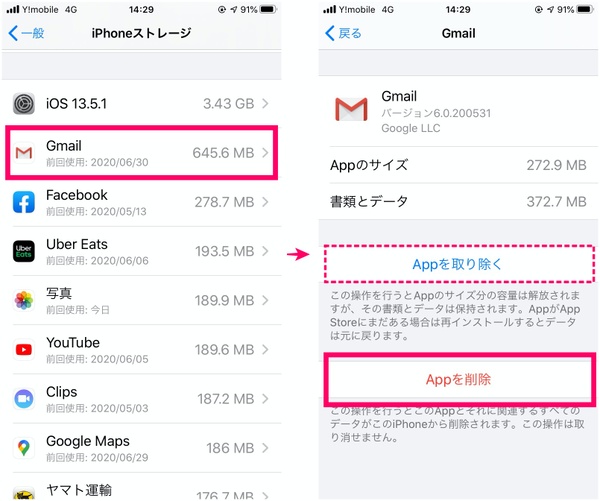iPhoneのストレージ容量の空きが少なくなってきたら、アプリの削除を試してみましょう。
iPhoneのストレージを管理するには、「設定」→「一般」→「iPhoneストレージ」という順にタップします。この項目では、iPhoneに入っているアプリや写真、動画、iCloudなどの容量を一目で確認することが可能です。
OS単体で圧迫しているデータを消すことはできません(一部の機種やバージョンによってはアップデートを削除できます)が、個別アプリやそれにひもづく各種データであれば、この項目から削除できます。
数MB(メガバイト)や数GB(ギガバイト)といった単位が並びますが、たとえば筆者の場合は「Gmail」や「Facebook」といったアプリが200~600MB程度であることが確認できます。
もし仮にひとつのアプリが数GB~数十GBもあれば、データをバックアップした上で削除するのがオススメです。任意のアプリを選び、「Appを取り除く」もしくは「Appを削除」をタップしましょう。
このうち、「Appを取り除く」という項目はアプリのサイズ分の容量を解放し、その書類とデータはそのまま保持されます。一度削除してしまった場合でも、もう一度同じApple IDで再インストールをすることで、データが元に戻る場合があります。
もしアプリやそれに関連するデータが不要ということであれば、「Appを削除」をタップしてアプリを削除しましょう。
週刊アスキーの最新情報を購読しよう
本記事はアフィリエイトプログラムによる収益を得ている場合があります